华硕P5GC-MX主板的bios设置u盘启动进入PE的视频教程
2021-02-23 16:48:10来源:bios.ushendu.com
华硕P5GC-MX是一款相当老型号的主板了,一些家里有这个上古年代的用户不知道如何进入bios设置U盘启动。本视频教程适用于华硕P5GC系列多款主板。视频来源为U深度用户向我司有偿提供,视频为U深度所有,仅供大家参考学习,请勿私自转载。
华硕P5GC-MX进bios设置U盘启动教程:
1.开机按Delete键进入bios。
2.选择SATA Configuration,OnChip SATA Type,选择AHCI。
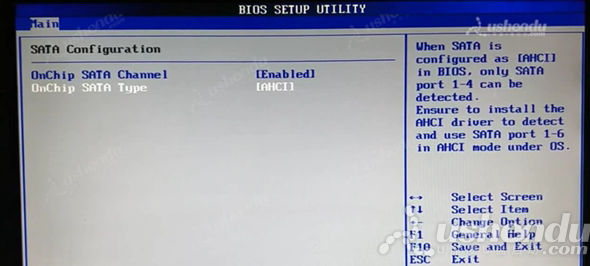
3.按ESC键回到主界面 ,选择Boot,选择Hard Disk Drives,1st Drive把USB开头的U盘调为第一个。
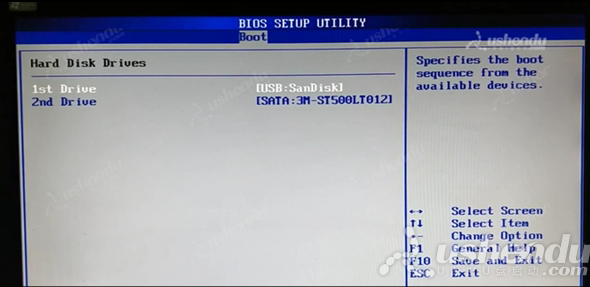
4.按ESC回到上个界面选择Boot Device Priority,选择1st Boot Device把USB开头的U盘调整为第一个。
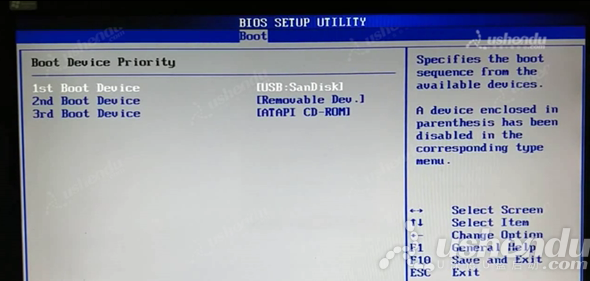
5.设置好后按F10保存退出,电脑会重启进入PE。
6.快捷键进入PE的方法,开机按F8,进入启动菜单,回车选择USB开头的,电脑会自动进入PE。
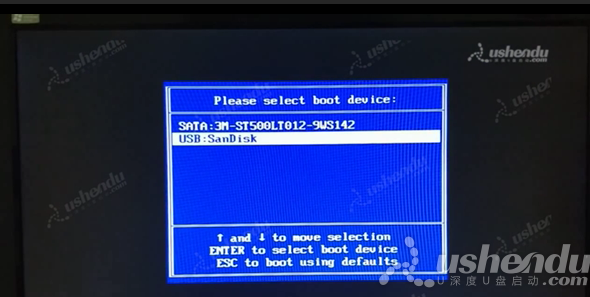
视频流程说明:
1.进入计算机的BIOS设置功能,进行硬盘模式更改的操作方法。(一般情况可以不需要进行设置,以免影响正常使用)
2.进行U盘优先启动设置,将制作好的U盘启动盘设置为第一启动项,然后保存重启进入PE模式的操作方法。
3.开机启动按快捷键呼出快捷选项框,选择U盘启动,进入PE的操作方法。(推荐使用此方式)
备注:不同的主板或笔记本型号,设置BIOS设置及U盘快捷键也不同,请大家根据自己电脑类型,选择对应的教程视频观看学习。如果有任何软件方面的问题,请点击官网首页的客服QQ,与我们软件的客服MM联系。U深度感谢您的支持。
华硕P5GC-MX的BIOS设置快捷键为:Del按键
华硕P5GC-MX的快捷启动键为:F8键
![]() 最新视频教程推荐
最新视频教程推荐
-
技嘉GA-B250M-D3H主板的bios设置u盘启动视频教程
2021-03-24
-
华硕晟H61C主板的bios设置u盘启动视频教程
2021-03-18
-
华硕S2-P8H61E主板的bios设置u盘启动视频教程
2021-03-18
-
华硕PRIME A320M-K主板的bios设置u盘启动视频教程
2021-03-12
-
华硕P8Z77-V LE PLUS主板的bios设置u盘启动视频教程
2021-03-12
-
华硕P8H61/USB3主板的bios设置u盘启动视频教程
2021-03-12












